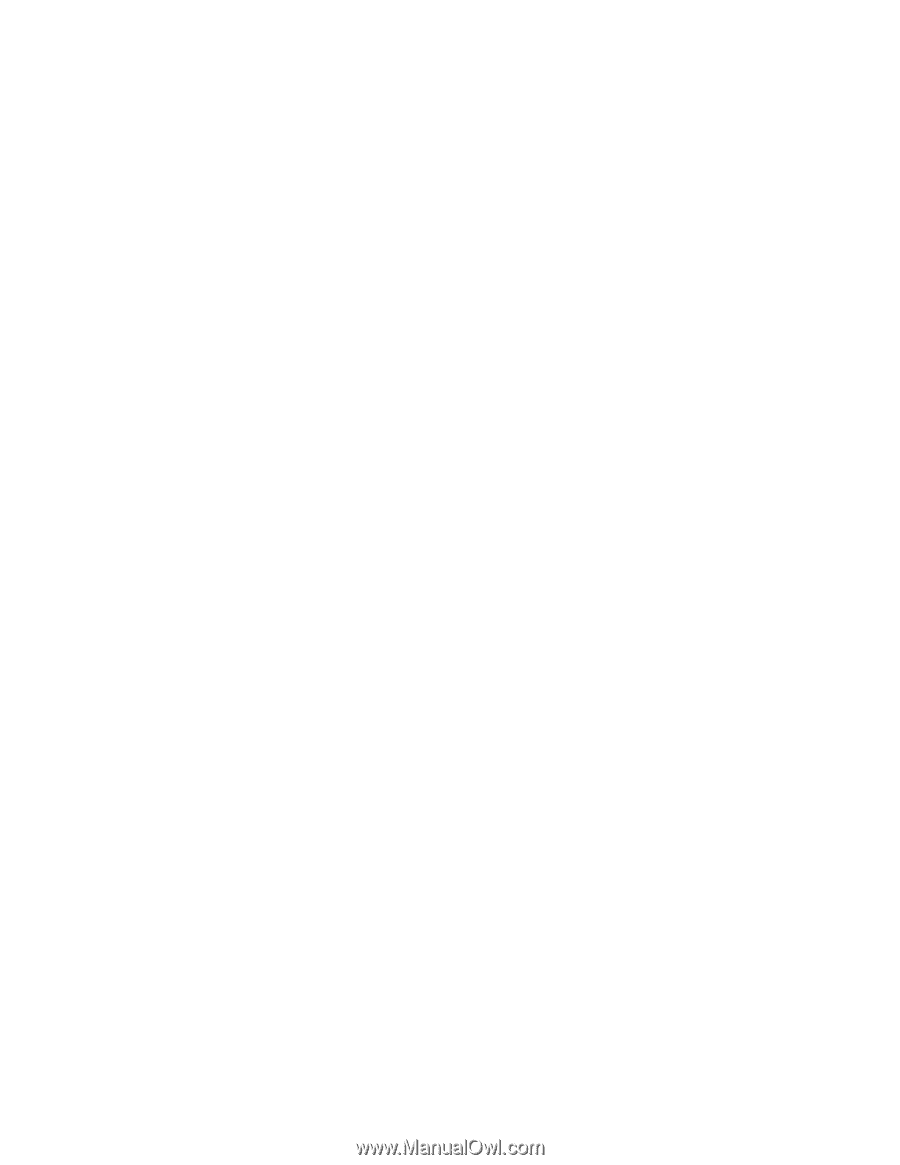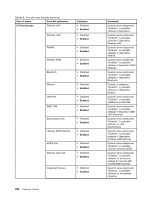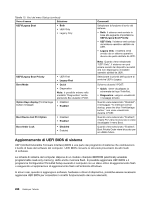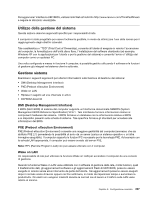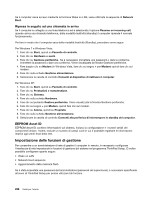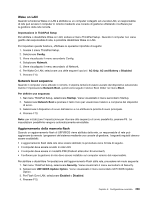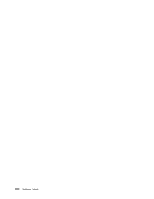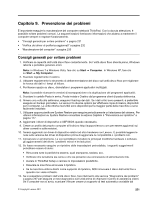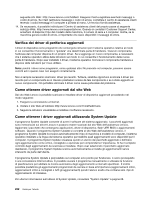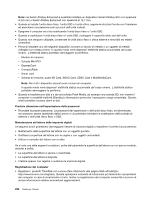Lenovo ThinkPad W520 (Italian) User Guide - Page 249
Wake on LAN, Network boot sequence, Aggiornamento della memoria flash, Nel menu ThinkPad Setup
 |
View all Lenovo ThinkPad W520 manuals
Add to My Manuals
Save this manual to your list of manuals |
Page 249 highlights
Wake on LAN Quando la funzione Wake on LAN è abilitata su un computer collegato ad una rete LAN, un responsabile di rete può avviare il computer in remoto mediante una console di gestione utilizzando il software per la gestione della rete remota. Impostazione in ThinkPad Setup Per abilitare o disabilitare Wake on LAN, andare al menu ThinkPad Setup. Quando il computer non viene gestito dal responsabile di rete, è possibile disabilitare Wake on LAN. Per impostare questa funzione, effettuare le operazioni riportate di seguito: 1. Avviare il menu ThinkPad Setup. 2. Selezionare Config. 3. Viene visualizzato il menu secondario Config. 4. Selezionare Network. 5. Viene visualizzato il menu secondario di Network. 6. Per Wake On LAN, selezionare una delle seguenti opzioni: AC Only, AC and Battery o Disabled. 7. Premere F10. Network boot sequence Quando il computer viene attivato in remoto, il sistema tenterà di essere avviato dal dispositivo selezionato tramite l'impostazione Network Boot, quindi verrà seguito l'elenco Boot Order nel menu Boot. Per definire una sequenza: 1. Nel menu ThinkPad Setup, selezionare Startup. Viene visualizzato il menu secondario Startup. 2. Selezionare Network Boot e premere il tasto Invio per visualizzare l'elenco a comparsa dei dispositivi di avvio. 3. Selezionare il dispositivo di avvio dall'elenco a cui attribuire la priorità di avvio principale. 4. Premere F10. Nota: per inizializzare l'impostazione per ritornare alla sequenza di avvio predefinita, premere F9. Le impostazioni predefinite vengono automaticamente reinstallate. Aggiornamento della memoria flash Quando un aggiornamento flash di UEFI/BIOS viene abilitata dalla rete, un responsabile di rete può aggiornare da remoto i programmi del sistema mediante una console di gestione. I seguenti requisiti devono essere soddisfatti: • L'aggiornamento flash dalla rete deve essere abilitato; la procedura viene fornita di seguito. • Il computer deve essere avviato in rete LAN. • Il computer deve essere in modalità PXE (Preboot eXecution Environment). • Il software per la gestione di rete deve essere installato sul computer remoto del responsabile. Per abilitare o disabilitare l'impostazione dell'aggiornamento Flash dalla rete, procedere nel modo seguente: 1. Nel menu ThinkPad Setup, selezionare Security. Viene visualizzato il menu secondario di Security. 2. Selezionare UEFI BIOS Update Option. Viene visualizzato il menu secondario UEFI BIOS Update Option. 3. Per Flash Over LAN, selezionare Enabled o Disabled. 4. Premere F10. Capitolo 8. Configurazione avanzata 229